Если вы используете свой аккаунт Вконтакте, чтобы полистать ленту новостей и перекинуться парой слов с друзьями, то особого смысла в использовании шаблона сообщений нет. Другое дело, если вы активный участник социальной сети или продвигаете бизнес Вконтакте, расширение для браузеров, с помощью которого можно создавать и настраивать шаблонные сообщения – необходимый инструмент, позволяющий сэкономить время и частично автоматизировать вашу работу.
Установка
Чтобы установить себе расширение, нужно зайти в магазин расширений, кликнув по ссылке:
На открывшейся странице, справа находим кнопку «Установить», кликаем:
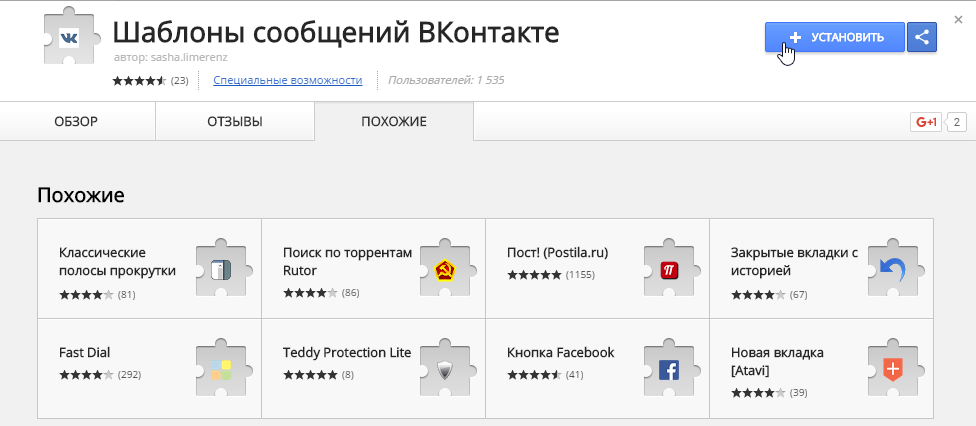
Важно!!! Обратите внимание, что расширение доступно только для работы через браузер Google Chrome!
Дальше система попросит подтверждение на установку плагина. Нажимаем «Установить расширение»:
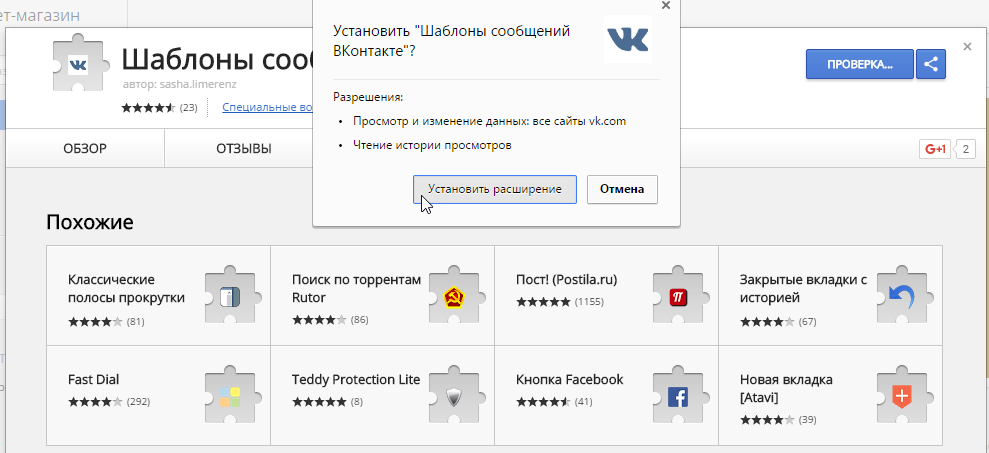
Если вы все сделали правильно, на зеленой кнопке появится «Добавлено в Chrome», а сверху, в правом углу браузера добавится иконка в виде логотипа ВКонтакте.
Теперь вам нужно обновить страницу. Самый простой способ – нажать клавишу F5 на клавиатуре.
Управление шаблонами
После того, как установка завершена и обновлена страница, открываем любой диалог с пользователем и проверяем. Внизу строки ввода текста, появится кнопка «Шаблоны»:
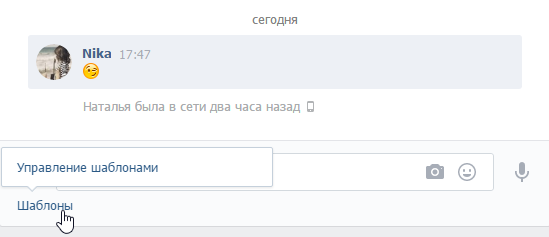
Переходим в «Управление шаблонами», нажимаем «Добавить шаблон». Система выдает окно создания шаблона. Вы сами можете дать ему название и заполнить текстом. Допустим, вам нужно пригласить людей вступить в ваше сообщество.
Создав шаблон «Приглашение в группу» и вставив ключ {user} вместо имени, система сама будет подставлять имя пользователя, которому вы отправляете сообщение! Согласитесь, очень удобно!
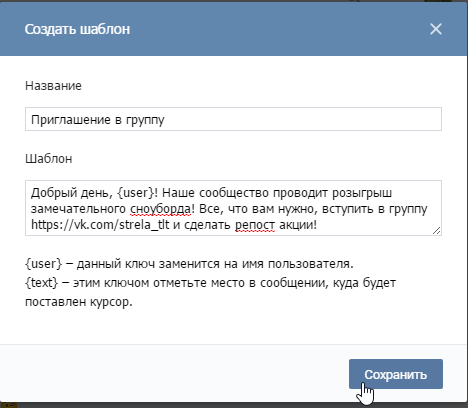
Сохраняем шаблон. Смотрим, что получилось:
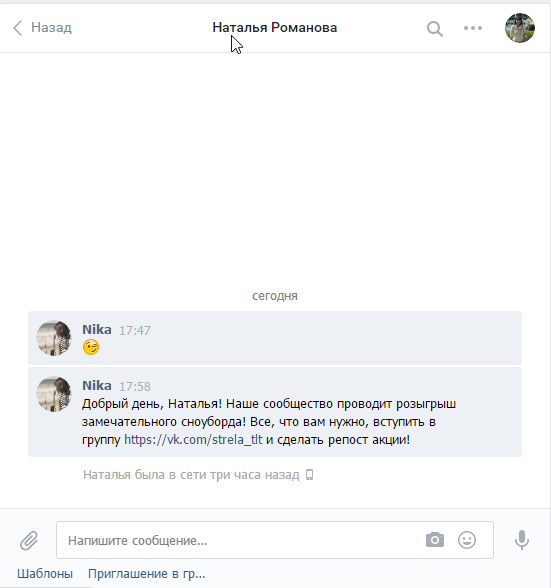
Аналогичным образом можно создавать десятки шаблонов различных сообщений. Не забываем сохранять изменения. Все созданные шаблоны будут высвечиваться под строкой ввода текста, остается лишь кликнуть по одному из них:
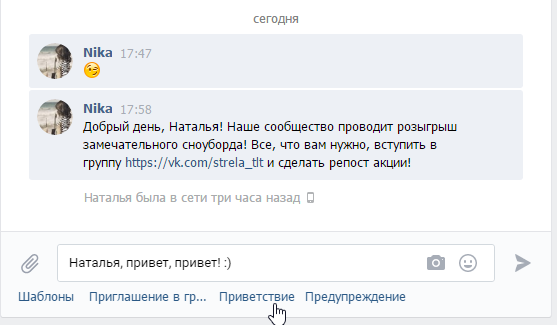
Если шаблонов набралось много и они не помещаются в зону видимости, достаточно зайти в «Управление шаблонами», кликнуть «Настройки» и поставить галочку рядом с функцией «Включить автодополнение»:
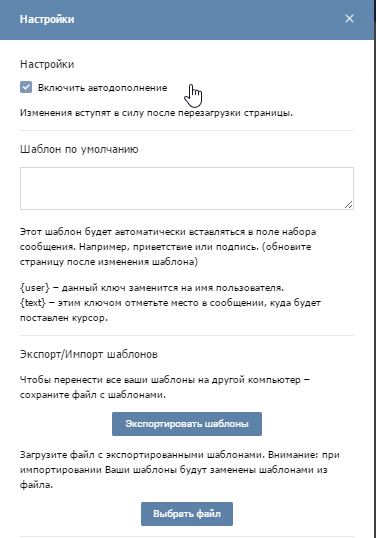
После активации этой функции и перезагрузки страницы, вам достаточно будет начать писать первые буквы названия шаблона и он автоматически высветиться перед глазами.
Также с помощью «Настроек» можно экспортировать или импортировать файл с созданными шаблонами на другой компьютер.
Добрый день! Установила все как было написано в инструкции программу шаблоны для вк, в правом верхнем углу появилась иконка аккаунта вк, но в самом аккаунте не появились окошки с шаблонами. что не так?
А у меня не открывается окошко при нажатии на управление шаблонами